
时间:2020-09-09 08:04:15 来源:www.win10xitong.com 作者:win10
现在电脑的使用率越来越频繁,用得越多,系统出现在问题的情况就越多,像今天就有网友遇到了win10打开Windows 安全中心后会自动关闭的问题,我们通过调查发现不少用户都碰到了win10打开Windows 安全中心后会自动关闭的问题,那这个问题可不可以我们自己就解决呢?当然是可以的。我们完全可以按照这个过程:1、按下win+R组合键打开运行,键入:gpedit.msc 点击确定打开组策略编辑器;2、在组策略左侧依次展开:计算机配置--管理模板--Windows组件--Windows defender防病毒程序就可以解决了,win10打开Windows 安全中心后会自动关闭的问题到底该怎么弄,我们下面一起就起来看看它的详尽处理手段。
解决方法如下:
1、按下win+R组合键打开运行,键入:gpedit.msc 点击确定打开组策略编辑器;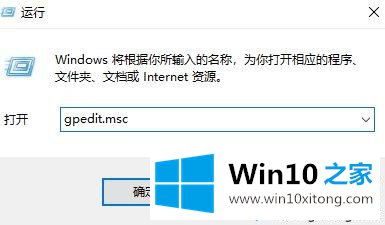
2、在组策略左侧依次展开:计算机配置--管理模板--Windows组件--Windows defender防病毒程序;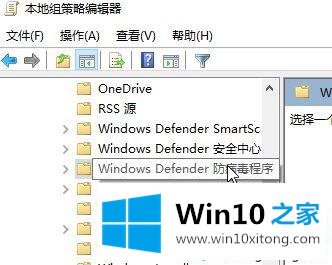
3、在右侧双击“关闭Windows Defender 防病毒程序 ”--设置为“未配置”--应用--确定修复后保存设置;
4、然后按下Windows+R打开运行,输入:services.msc 点击确定打开服务;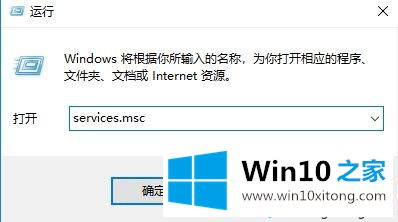
5、在服务界面找到Windows Defender相关服务将其启动。将启动类型改为“自动”,然后再重启设备看看效果,服务分别有:
Windows Defender Advanced Threat Protection Service
Windows Defender Antivirus Network Inspection Service
Windows Defender Antivirus Service
Windows Defender Firewall
Windows Defender 安全中心服务
win10打开Windows 安全中心后会自动关闭的解决方法分享到这里了,之后重启一次计算机即可解决问题正常打开Windwos 安全中心,此时任务栏中的windows defender 标志的X也会消失!
有关于win10打开Windows 安全中心后会自动关闭的详尽处理手段呢,小编在上面的内容就说得非常详细了,小编很高兴能在这里把系统相关知识给大家分享。